Ouvrir
vos tubes , les dupliquer et fermer les originaux
Installer vos
filtres dans
le dossier "Modules Externes" de My PSP Files
***
A -
Fond
***
1 -
Ouvrir une image transparente de 800 et 800 pixels
remplir de couleur avant-plan : #cdddb9
2 - Couches/Dupliquer
Effets/Unlimited/Special Effets/Aged
film avec
ces réglages:
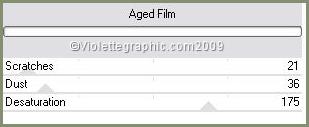
Mode de calque : Luminance héritée
3 - Couches/Fusionner Tout
Réglages/Netteté/Netteté
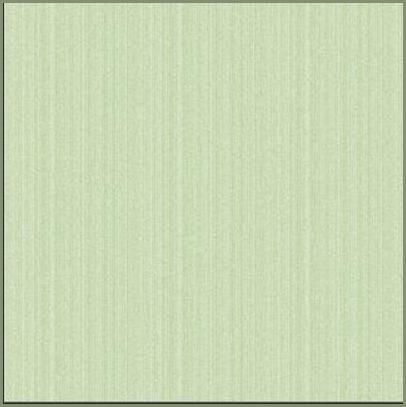
***
B - Papier
1:
***
1 -
Placer en avant-plan la
couleur #ffffff et en arrière-plan la couleur #cdddb9
2 -
Ouvrir une image transparente de
690 et 740 pixels
Remplir de couleur
#cdddb9
3 - Effets/Unlimited/Render/Clouds (
fore-background color ) avec ces réglages:
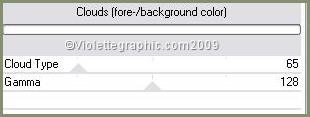
Modifier/Copier
4 - Revenir sur votre fond
Modifier/Coller
comme nouveau calque
Placer comme ci-dessous:

5 - A l'aide
de l'outil sélection lasso
Tracer une
sélection sur les bords droit et bas
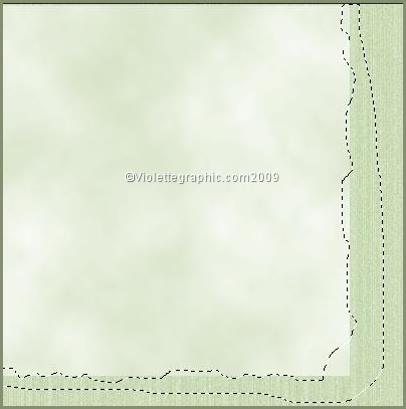
Appuyer sur
la touche "Suppr"
Sélection/Désélectionner
6 - Activer
l'outil pinceau "assombrir" /choisir un pinceau "tache"

et parsemez
votre papier

7 -
Effets/Texture/ Texturiser réglages ci-dessous :
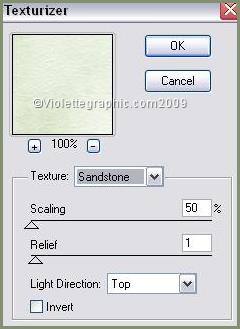
8 -
Effets/Effets 3D/ombre Portée : 2/2/40/2/noir
elle
sera appliquée sur tous les éléments du scrap
***
C
-
Papier
2
***
1 -
Ouvrir une image transparente de
800 et 800 pixels
couleur #a2a8c8/
couleur #b7d3a2/ couleur #afd8d0

Placez votre pinceaux en alternant
les couleurs
Modifier le mélange des calques au besoin

2 - Modifier/Copier
3 - Revenir sur votre fond
Modifier/Coller
comme nouveau calque
4 - Couches/Agencer/Déplacer
vers le bas
5 -
Image/Rotation libre de 45° à droite /décocher " tous les
calques"
Répéter l'ombre Portée

***
D
-
Papier
3
***
1 -
Ouvrir une image transparente de
800 et 800 pixels
Fabriquer un papier rayé (
voir tuto
ICI
)
couleur #a2a8c8/
couleur #b7d3a2/ couleur #afd8d0
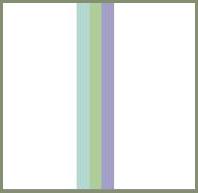
2 - Effets/Effets de
distorsion/Vagues:

3 - Ensuite faire un effet Mura's meister/Copies
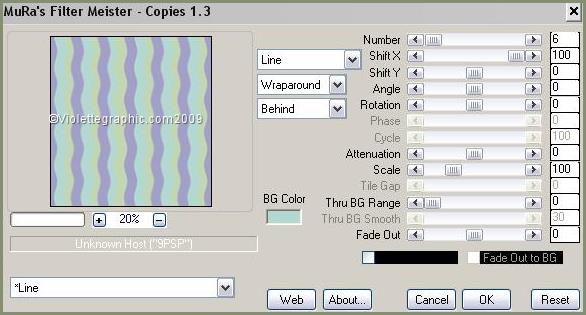
Faire une copie
et mettre de côté
4 - Couches/Charger/Enregistrer un masque/Charger
à partir du disque
Choisir le masque masquefond01.jpg

clic droit sur le calque groupe /Fusionner le groupe
5 - Recadrer votre
papier
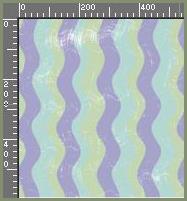
***
E - Le Cercle
***
1 - Activer votre outil forme configuré ainsi:
Forme ellipse/style de ligne : plein /Largeur :
18 pixels
couleur
avant-plan #ffffff et couleur arrière-plan au choix

Tracer votre cercle:

Objet/Aligner/Centrer sur le support
2 - A l'aide de la baguette magique
sélectionner le cercle de couleur unie
3 - Activer votre papier 2
Modifier/Copier/Modifier/Coller
dans la sélection
Sélection/Ne rien sélectionner
4 - Activer votre outil forme configuré ainsi:
Forme ellipse/style de ligne : plein /Largeur :
18 pixels
couleur
avant-plan #ffffff et arrière-plan
fermé
Tracer votre cercle:
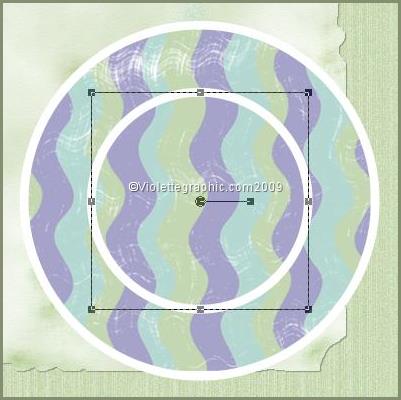
5 - Objet/Aligner/Centrer sur le
support
6 - A l'aide de la baguette magique
sélectionner le centre du petit anneau
Appuyer sur la touche "Suppr"
Sélection/Désélectionner
7 - Couches/Fusionner le
calque du dessous
8 - A l'aide de la baguette magique
sélectionner le centre du cercle
Couches/Nouveau calque
9 - Activer votre image de fleurs
Modifier/Copier
10 - Revenir sur votre
scrap
Modifier/Coller
dans la sélection
11 - Couches/Agencer/Déplacer
vers le bas
12 - Couches/Fusionner le
calque du dessous
13 - Répéter l'ombre Portée

***
F - Ruban
***
1
- Activer votre papier vagues
2 - Image/Rotation libre de 90° à droite
3 - A l'aide de l'outil sélection rectangle tracer
une sélection
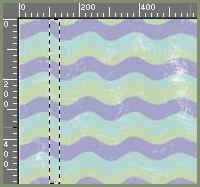
Modifier/Copier
4
- Revenir sur votre
scrap
Modifier/Coller
comme nouveau calque
Placer sur le côté droit
5 - Effets/Effets de bords/Accentuer
6 -
Couches/Dupliquer
7 - Image/Rotation libre de 90° à gauche/décocher
" tous les calques"
A l'aide de l'outil tube placer quelques boutons
que vous aurez pris soin de coloriser

***
G _ le Tag Signature
***
voir tutoriel de base
ICI
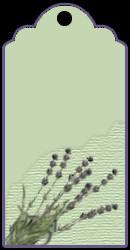
1 - Après avoir fait votre gabarit sélectionner
avec la baguette magique
2 -
Couches/Nouveau calque
remplir de couleur vert clair
3 -
Couches/Dupliquer
Effets/texture/Texturiser réglages du n°7
4 - A l'aide de l'outil lasso tracer une
sélection
Sélection/Inverser
Appuyer sur la
touche "Suppr"
Sélection/Désélectionner
5 - Répéter l'ombre Portée
6 -
Couches/Fusionner Tout
7 - Sélection/sélectionner tout
Sélection/Flottante
Sélection/Statique
8 - Sélection/Modifier/Sélectionner les bords de la sélection
: extérieur/3 pixels
Remplir de couleur foncée assorti à
votre scrap
Sélection/Désélectionner
9 - Placer quelques fleurs en rappel sur le bas du tag
Modifier
/Copier
10
- Revenir sur votre
scrap
Modifier/Coller
comme nouveau calque

Placez quelques points ZigZag
d'autres décos si vous le souhaitez
j'ai placé quelques tiges de lavande et un
petit noeud sensé tenir l'ensemble
( j'ai détouré les
tiges de lavande trouvé sur le net )
***
H - Votre
texte
***
1 - Activer
l'outil Texte/Police de votre choix/taille: 1 ou 2/vectoriel
couleur foncée en
avant-plan/couleur claire en
arrière-plan
Entrer votre texte
Couches /Convertir en
calque raster
2 - Répéter l'Ombre Portée
3 - Préciser la date si vous
le souhaitez
***
Finitions:
***
1 - Une fois que vous êtes
satisfaits
Couches/Fusionner tout
2 -
Image/Ajouter des
bordures : 5 pixels couleur
foncée
3 - Placer votre signature
sur le tag
4 -Couches/Fusionner Tout
5 - Exporter en JPEG
Optimisé
***
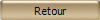
***
11 Juillet 2009
***
